Расширение файла FLV
Файл с расширением FLV представляет собой контейнер, содержащий закодированные аудио- и видеоданные. Файл хранит данные в том же формате, который используется SWF, форматом потокового мультимедийного файла, основанным на технологии Adobe Flash. Формат файла FLV использует те же методы сжатия, что и SWF, а именно:
- аудио данные:
- MP3,
- ADPCM,
- Nellymoser,
- Speex,
- AAC — с некоторыми ограничениями;
- видео данные:
- On2 VP6,
- Соренсон Спарк (H.263),
- Экранное видео,
- Экран видео 2,
- H.264 — с некоторыми ограничениями.
Структура файла FLV состоит из заголовка и пакетов. Заголовок имеет длину 3 байта и хранит подпись файла, а остальная часть файла содержит фактическое содержимое. Формат FLV используется для потоковой передачи данных (например, на сервисе YouTube). FLV-файл может быть встроен в SWF-файл. Формат FLV поддерживается многими инструментами медиаплеера и веб-браузерами (требуется специальный плагин). FLV-файлы могут быть преобразованы в другие мультимедийные форматы. Формат FLV был разработан в 2003 году, а в 2007 году был представлен его преемник, совершенно новый формат, основанный на стандарте MPEG-4 часть 12 и ACC (аудио), обозначенный F4V.
Программы, которые поддерживают FLV расширение файла
Следующий список содержит программы, сгруппированные по 3 операционным системам, которые поддерживают FLV файлы. Файлы с расширением FLV, как и любые другие форматы файлов, можно найти в любой операционной системе. Указанные файлы могут быть переданы на другие устройства, будь то мобильные или стационарные, но не все системы могут быть способны правильно обрабатывать такие файлы.
Программы для открытия расширения flv
Файл формата FLV можно открыть как специальными FLV-плеерами, так и универсальными проигрывателями, поддерживающими и другие расширения.
Наиболее популярным ПО для просмотра Flash Video являются:- Windows (все версии):
- FLV Player
- The KMPlayer
- VLC media player
- Winamp
- Media Player Classic
- Light Alloy
- WindowsPlayer
- RealNetworks RealPlayer Cloud
- Adobe Flash Player (плагин для браузеров)
- Linux:
- VLC media player
- RealPlayer Cloud
- Mac OS X:
- VLC media player
- Adobe Flash Player
- Eltima Elmedia Player
- RealPlayer Cloud
- Android:
- BIT LABS Simple MP4 Video Player
С момента установки проигрывателя FLV-файлы начинают ассоциироваться с этим плеером: это позволяет открывать видео двойным щелчком.

Некоторые плееры (Media Player и пр.), открывают FLV только после установки дополнительных видеокодеков.
PotPlayer
Этот бесплатный плеер для компьютера на русском языке воспроизводит любые форматы медиафайлов и позволяет проигрывать видеопоток с любых подключаемых устройств, в том числе аналоговое ТВ. На первый взгляд он может показаться простым, но PotPlayer — невероятно мощный медиаплеер со встроенными инструментами редактирования, функцией записи экрана и поддержкой новейших видеотехнологий.
PotPlayer совместим практически со всеми форматами и включает в себя фильтры и эффекты, которые можно применять к проигрываемым фильмам. Любимые видеоролики можно добавлять в закладки и составить плейлист. Внешний вид можно изменить, выбрав понравившийся вариант из библиотеки скинов.
PotPlayer включает в себя огромное количество настроек
Преимущества:
- Поддержка Ultra HD, 3D и 360;
- Присутствуют инструменты редактирования;
- Адаптирован под сенсорные экраны.
- Бывают проблемы с отображением русскоязычных субтитров;
- Не поддерживает Blu-ray.
Как открыть видео файл формата flv? А, возможно, его лучше конвертировать в другой формат?
Как открыть файл видеоформата «.flv»? К сожалению, значимость этого формата операционная система Windows никак не хочет признавать. Так, видео, записанное в формате «.flv», вы не откроете штатным медиаплеером Windows Media Player.
Windows 8/8.1 для файлов «.flv» не предусматривает возможность установки штатного Metro-приложения «Видео» в качестве программы для открытия по умолчанию.
Формат «.flv» применяется для передачи видео файлов через Интернет. Этот формат используют многие веб-ресурсы, которые выкладывают видео – например, видео хостинги YouTube, RuTube, социальная сеть ВКонтакте и пр. Какими способами вы можете открыть скачанный с Интернета видео файл в формате «.flv» — об этом детальней ниже.
1. Установка пакета видео кодеков K-Lite Codec Pack
Чтобы видео в формате «.flv» мог открывать штатный проигрыватель Windows Media Player, необходимо установить пакет видео кодеков K-Lite Codec Pack. Скачать пакет кодеков можно на официальном сайте разработчиков — Codecguide.Com. Даже базовая бесплатная версия K-Lite Codec Pack содержит всё необходимое, чтобы «заставить» Windows Media Player проигрывать все распространённые видео форматы, включая «.flv».
2. Сторонние медиаплееры
Открыть файл формата «.flv» можно с помощью сторонних проигрывателей, которые в своей сборке имеют все необходимые кодеки. Таковые избавят вас от необходимости дополнительно возиться с установкой видео кодеков.
Отметим тройку самых популярных таких проигрывателей.
GOM Player – это бесплатный проигрыватель для Windows от компании-разработчика Gretech Corporation, который не нуждается в сторонних видео кодеках. GOM Player функционален, поддерживает огромное число форматов видео и даже может проигрывать повреждённые и не до загруженные файлы.
Медиа проигрыватель VLC – бесплатный программный продукт от сообщества разработчиков VideoLAN. Это функциональный плеер, предусматривающий довольно широкий спектр настроек и возможностей для работы с локальными видео файлами. VLC часто используется в качестве сервера для передачи потока аудио и видео по сети.
Если вы используете версию Windows 8/8.1, вы можете скачать с магазина Windows Metro-приложение VLC Media Player. Видеоролики формата «.flv», вместе с другими видео файлами, при добавлении папки с видео в коллекцию приложения будут отображаться в интерфейсе VLC Media Player.
Daum PotPlayer – ещё один многофункциональный медиаплеер, не нуждающийся в сторонних видео кодеках, от компании-разработчика Daum Communications. Он также бесплатен, и он также поддерживает огромное число видео форматов.
3. Конвертирование «.flv» в другие видео форматы
Но даже если установить на компьютере пакет видео кодеков или сторонний медиаплеер для Windows, нет никакой гарантии, что с открытием видео файла формата «.flv» у вас не возникнут проблемы, когда вы его перенесёте на мобильное или портативное устройство – смартфон, планшет, нетбук. В принципе, операционные системы Linux и Android также имеют немалый арсенал программных средств, чтобы обеспечить мульти форматную поддержку видео. В частности, упомянутый выше медиа проигрыватель VLC – кроссплатформенный, и с его помощью вы сможете открыть видео на операционных системах Linux, Android, Solaris, Mac OS X и iOS. Другой вопрос — «прихотливые» USB-проигрыватели и Smart TV на базе прошивок от производителей. Многие USB-проигрыватели (как правило, бюджетные, а таковых, поверьте, сегодня на рынке очень много) еле научились воспроизводить популярный видео формат «.mp4», и лишь некоторые из них смогут открыть видео файл в формате «.flv». В подобных случаях видео, записанное в формате «.flv», лучше конвертировать в другой какой-то формат, более универсальный.
Для конвертирования видео прибегнем к помощи специальных программ – конвертеров видео. Рассмотрим, как конвертировать видео файл «.flv» в другой формат с помощью популярных видео конвертеров.
Программа «Видео мастер»
Программа «Видео мастер» — функциональный видео конвертер с очень простым и понятным интерфейсом. В главном окне программы жмите кнопку «Добавить», выберите в проводнике видео файл формата «.flv» и жмите «Открыть».
Внизу из выпадающего списка видео форматов выберите тот, который поддерживает ваш USB-проигрыватель, или просто какой-нибудь универсальный формат. В нашем случае выбран формат на базе кодека Н.264, который будет открываться практически всеми программными плеерами. При этом выходной видео файл не потеряет исходное качество, но не будет занимать много места на диске. В выпадающем списке рядом указан установленный по умолчанию путь для сохранения готовых видео файлов. В нашем случае это папка пользовательского профиля «Видео», вы же можете установить другую папку, если не храните видео в папке системной библиотеки. После задания всех параметров конвертирования жмите кнопку «Конвертировать».
После завершения процесса конвертирования ищите ваше видео в новом формате в папке, указанной для файлов на выходе.
Программа Freemake Video Converter
Программа Freemake Video Converter – бесплатный конвертер видео с огромным числом конвертируемых форматов. Эта программа также, как и «Видео мастер», обладает удобным пользовательским интерфейсом. С помощью кнопки «Видео», соответственно, добавляем видео в формате «.flv» в главное окно программы.
Затем выбираем формат видео на выходе после конвертирования. Преимущество Freemake Video Converter наверняка ощутят пользователи-новички. Выбор формата видео на выходе представлен в двигающейся ленте внизу окна программы. Здесь, помимо тех или иных форматов файлов, можно выбрать видео, адаптированное под конкретные типы устройств – например, под Android-устройства, под Sony PlayStation или Xbox, под проигрыватели Blu-ray и т. п. Выберем, к примеру, формат видео, который подойдёт для Android-устройств.
Предустановленные параметры конвертирования видео под формат Android-устройств по версии Freemake Video Converter предусматривают использование видео кодека MPEG4 и размер изображения 1280 х 800 р – стандарт для планшетов.
Но вы можете выбрать другой размер изображения, если видео, к примеру, будет воспроизводиться на смартфоне.
В графе «Сохранить в» можно переназначить папку для сохранения видео на выходе, затем можно запускать процесс конвертирования.
Примечательно, что программа Freemake Video Converter предусматривает опцию выключения компьютера после завершения процесса конвертирования. Это очень удобно в случае с конвертированием больших видео файлов – например, если это фильмы высокого качества.
Программа Any Video Converter
Программа Any Video Converter – ещё один бесплатный видео конвертер с удобной ориентацией именно на конкретные устройства, а не тот или иной формат видео файла. Процесс конвертирования видео, как и в предыдущих двух случаях, предельно прост: с помощью кнопки «Добавить видео» вы выбираете видео в формате «.flv».
Затем в выпадающем списке сверху в правой части окна программы вы подбираете нужный формат на выходе, ориентируясь либо на конкретные устройства, либо на тип видео. В этот раз превратим файл «.flv» в DVD-видео. Что и осталось теперь, так это нажать кнопку запуска процесса конвертирования.
Формат FLV, чем лучше смотреть видео в формате FLV
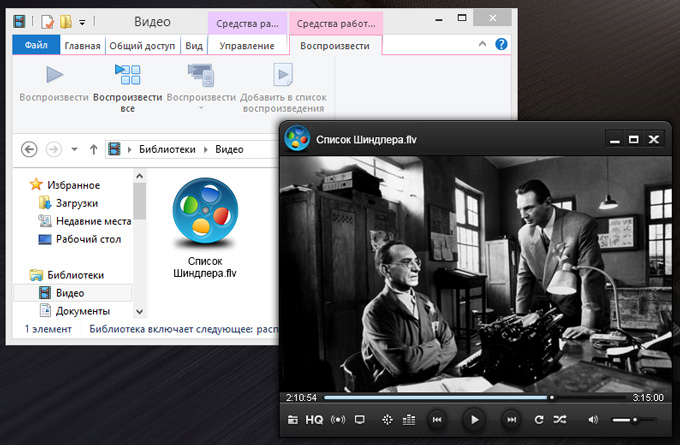
Видео в формате FLV лучше всего смотреть в плеере WindowsPlayer. Практически никакой нагрузки на процессор, высокое быстродействие программы дает возможность спокойно смотреть фильмы и видеоролики из файлов формата FLV, видео при этом будет плавным и без лишних дерганий.
Ищите отличный плеер для просмотра flv формата? Тогда обратите внимание на WindowsPlayer. Больше никаких кодеков и установки отдельных программ, для воспроизведения фильмов используйте универсальный современный плеер. Скачивайте видео с любым расширением и не беспокойтесь на счет того, сможете вы открыть файл или нет. Удобная программа для формата flv WindowsPlayer быстро устанавливается и не требует никаких дополнительных кодеков.
Как открывать и воспроизводить файлы .FLV на смартфонах или компьютерах?
Как мы уже упоминали, методы, используемые для открытия и воспроизведения файлов в формате .FLV, очень легко реализовать как на компьютерах, так и на мобильных телефонах. Итак, сосредоточимся на основных операционных системах, с которыми обращаются сегодня.
Здесь мы показываем пошаговые инструкции для каждого из них, поскольку ни один из них не является файлом по умолчанию:
На ПК с ОС Windows
Чтобы иметь возможность открыть видео в формате .FLV или любой тип файла этого типа на компьютере с Windows, необходимо использовать дополнительное программное обеспечение. С, это невозможно сделать с проигрывателем Windows Media который по умолчанию размещается на любом ПК с этой операционной системой.
Поэтому будем полагаться на Программа VLC Media Player , который представляет собой бесплатный медиаплеер с открытым исходным кодом, который не только может работать в Windows, но и работает во множестве других операционных систем, так как он кроссплатформенный. . Который имеет возможность воспроизводить большинство медиафайлов.
Вот шаги, чтобы открыть и воспроизвести файл с расширением .FLV, в частности:
Скачать VideoLAN для Windows
- Для начала вы должны войдите на официальный сайт VideoLAN , чтобы найти кнопку загрузки VLC Media Player. Желательно сделать это с этой страницы, потому что другие неофициальные сайты могут повлиять на ваш компьютер.
- Во-вторых, нажмите на опцию загрузки медиаплеера на ваш компьютер с Windows . Это запустит процесс загрузки, который, в зависимости от скорости вашего интернет-соединения, может занять несколько минут.
- Теперь, в конце этого процесса, дважды щелкните установочный файл, чтобы запустить мастер установки VLC Media Player. Итак, вам просто нужно следовать инструкциям, которые появляются на экране и с помощью которых вы можете легко установить медиаплеер.
- Позже, в конце установки, программа откроется автоматически. Значит пора нажать на раздел » Multimédia «,» средства массовой информации » Где » средства массовой информации «; находится в первой позиции сверху.
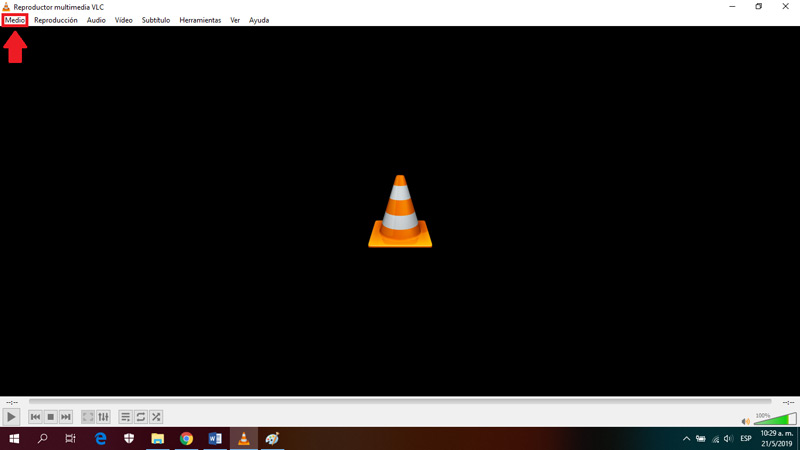
- После этого выберите вариант » Открыть файл Чтобы продолжить выбор файла, который хотите просмотреть.
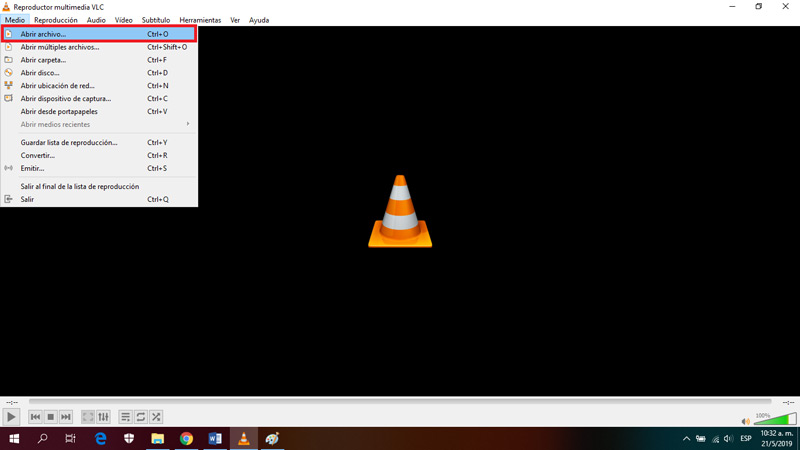
- Теперь на экране появится диалоговое окно » Откройте один или несколько файлов «, и там вам нужно перейти туда, где вы сохранили файл FLV, который хотите открыть и воспроизвести. Наконец, выберите его и нажмите » открытый «, С которой он начнет играть и все.
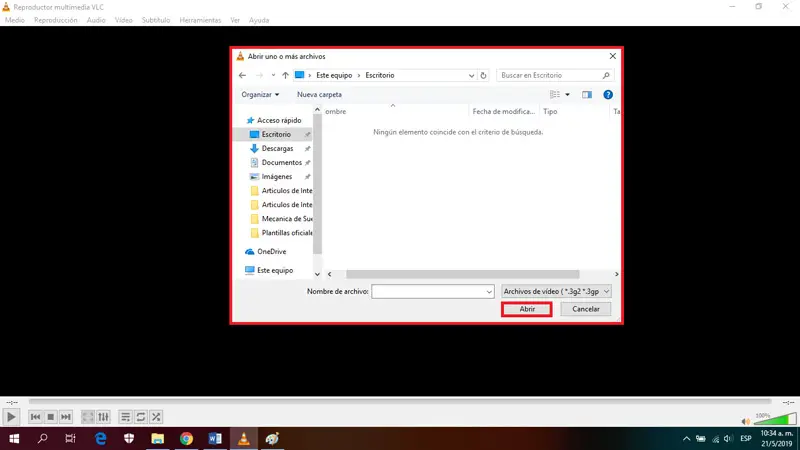
На компьютерах Mac
В случае пользователей компьютеров Mac они также могут использовать VLC Media Player, который мы указали выше, следуя тому же процессу, который необходимо выполнить на ПК с Windows. Однако, чтобы иметь другое решение и показать больше параметров, мы будем использовать медиаплеер под названием » Слабый FLV-плеер ».
Который также прост в обращении и совместим с Mac и Windows. Дальнейший процесс выглядит следующим образом:
Скачать Wimpy FLV Player для Mac
- Для начала вам необходимо скачать медиаплеер. Мы рекомендуем вам сделать с официального сайта Wimpy , чтобы не подвергаться риску кражи данных или повреждения компьютера.
- После того, как вы окажетесь на указанной веб-странице, вы должны искать возможность скачать Wimpy Desktop FLV Player на свой компьютер Mac , особенно.
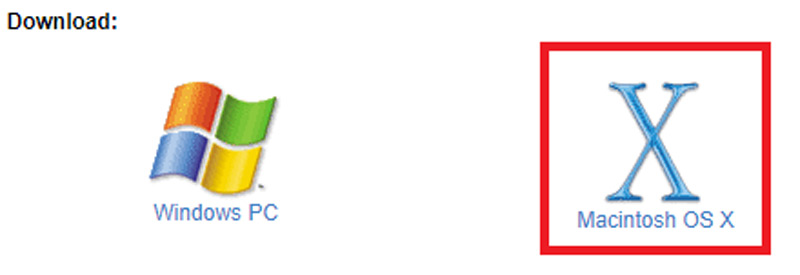
- Когда процесс загрузки завершится, дважды щелкните файл из установщика так что запускается мастер установки программного обеспечения . Затем они дадут вам все инструкции, которым нужно следовать, и когда установка будет завершена, Wimpy откроется автоматически .
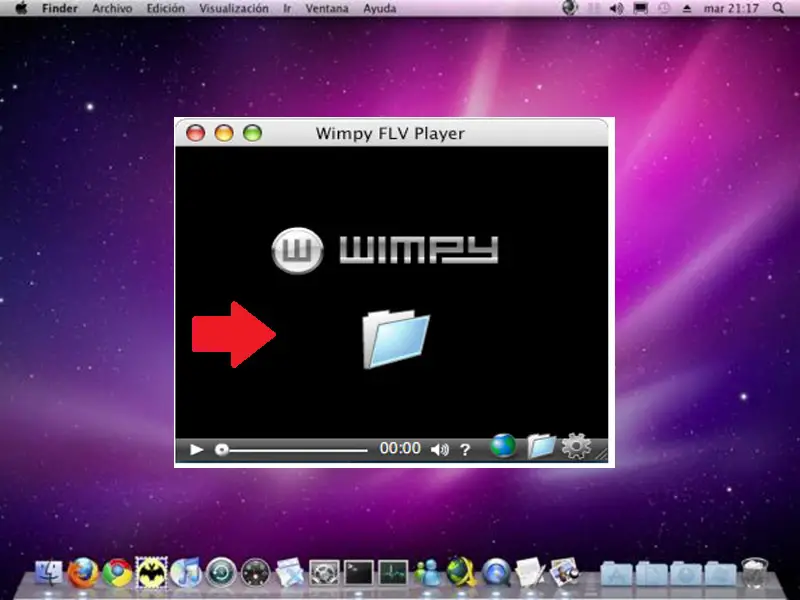
- Наконец, как только программа будет установлена и вы перейдете на ее главную страницу, найдите FLV-файл на своем компьютере Mac и перетащите его в соответствующий медиаплеер и бросьте туда . Таким образом, файл FLV откроется и, таким образом, начнется воспроизведение без дальнейших церемоний.
На мобильных телефонах Android
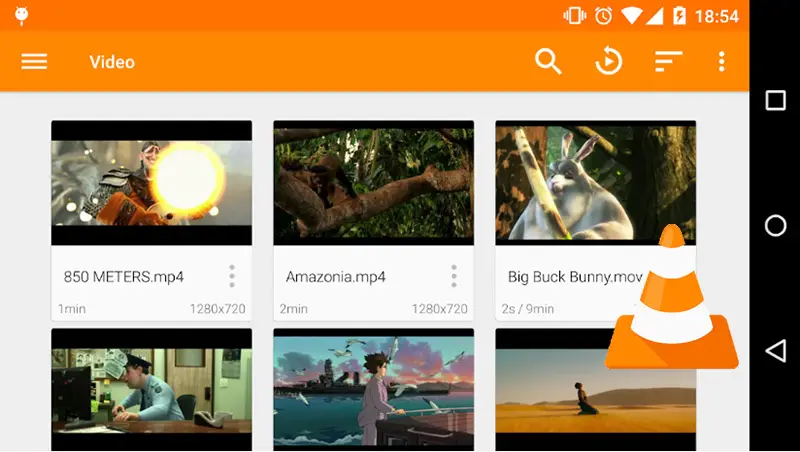
В Google Play Маркет , существует множество бесплатных и платных приложений, позволяющих легко открывать и воспроизводить файлы .FLV. Тем не менее, лучшее такое приложение для мобильных устройств Android — это VLC Media Player который, как мы уже указывали в процессе, которому предстоит следовать на компьютерах с Windows, является бесплатным кроссплатформенным медиаплеером с открытым исходным кодом.
Таким образом, VLC Media Player для Android имеет возможность открыть расширение этого типа на любом мобильном телефоне с такой операционной системой и, кроме того, он также может воспроизводить любые аудио и видео файлы, а также сетевые передачи, сетевые ресурсы и диски, DVD ISO и т. д.
Что касается его основных преимуществ, мы отмечаем, что VLC для устройств Android — это очень полный аудиоплеер , который имеет оптимизированную базу данных, а также эквалайзер и множество фильтров, которые могут воспроизводить все аудиоформаты и даже менее известные. .
Среди прочего, этот плеер поддерживает субтитры, принимает en жесты загрузки для управления громкостью, яркостью и поиском . Он также добавляет виджет для управления звуком, позволяет напрямую искать папки, имеет медиатеку для аудио- и видеофайлов и многое другое.
На устройствах iPhone с iOS
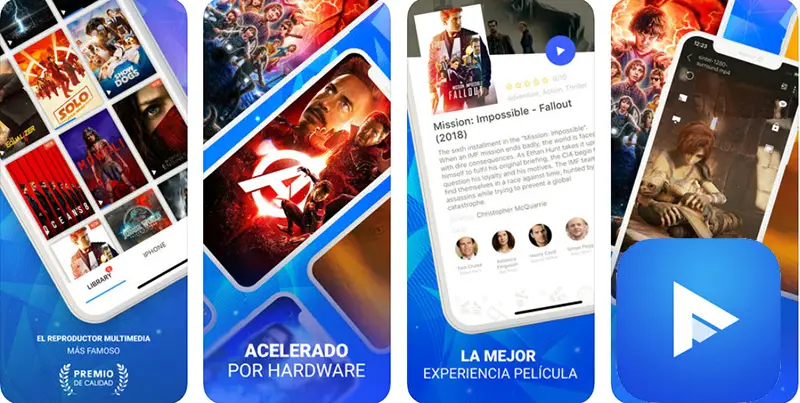
В случае с iPhone ранее не было возможности открыть и воспроизвести файл с расширением .FLV. Но благодаря различным приложениям, разработанным для поддержки самых разных форматов на устройствах iOS, теперь это возможно. Итак, среди множества существующих приложений мы нашли одно с отличными функциями и, прежде всего, оно бесплатно .
В этом смысле речь идет о » PlayerXtreme игрока который, как следует из названия, представляет собой видеоплеер, доступный в App Store как для iPhone и iPad, так и для Apple TV. Это, помимо учета поддерживает форматы FLV , также поддерживает многие другие, такие как: 3gp, asf, avi, divx, m2p, m2ts, m2v, m4v, mkv, moov, mov, mp4, mpeg, mpeg1, mpeg2, mpeg4, mpg, mpv, mxf, ogm, ogv, пс, qt, rm, rmvb, ts, vob, webm, wm и wmv.
Что касается интерфейса, он очень похож на Windows Explorer и Mac Finder. Таким образом, это дает вам возможность организовать свою коллекцию фильмов и имеет отличные функции поиска, чтобы упростить каждый процесс.
Среди других функций, PlayerXtreme дает вам возможность добавлять файлы с вашего компьютера на ваш iPhone. , он также позволяет подключать вашу библиотеку как сетевой диск, показывает возможность передавать ваши любимые фильмы без их преобразования, поддерживает воспроизведение высокой четкости во всех форматах, увеличивает громкость на три больше, чем исходный звук видео , содержит элементы управления размером шрифта, режимом субтитров, языком и т. д.
В дополнение к этому, он обеспечивает полную безопасность по сравнению с другими вариантами воспроизведения файлов FLV. Так как это позволяет вам установить пароль для доступа к вашей библиотеке и, таким образом, ограничить доступ третьих лиц к вашим файлам или папкам. Он также имеет функцию скрытия папки, и, если вы хотите, вы можете принять запись от определенных гостей.
Как пользоваться?
Плеер обладает простым и понятным интерфейсом, Вы сможете им пользоваться, даже будучи новичком.
Приложение умеет запускать любые файлы подходящего формата: для этого нужно ввести полный путь к файлу или директории, в которой он находится.
Разберем использование на примере:
- Скачиваем и устанавливаем программу(этот процесс подробно описан ниже).
- Выбираем файл, который хотим запустить и щелкаем по нему правой кнопкой мыши.
- Выбираем пункт «Открыть с помощью».
- Появится окно, в нем нужно выбрать необходимый flv плеер.
- Если есть желание, можно поставить галочку напротив пункта «всегда использовать это приложение для открытия flv файлов», тогда каждый подобный файл будет открываться с помощью этой программы автоматически.
После выполнения этих пунктов начнется воспроизведение видеофайла.
FLV Инструмент анализа файлов™
Вы не уверены, какой тип у файла FLV? Хотите получить точную информацию о файле, его создателе и как его можно открыть?
Теперь можно мгновенно получить всю необходимую информацию о файле FLV!
Революционный FLV Инструмент анализа файлов™ сканирует, анализирует и сообщает подробную информацию о файле FLV. Наш алгоритм (ожидается выдача патента) быстро проанализирует файл и через несколько секунд предоставит подробную информацию в наглядном и легко читаемом формате.†
Уже через несколько секунд вы точно узнаете тип вашего файла FLV, приложение, сопоставленное с файлом, имя создавшего файл пользователя, статус защиты файла и другую полезную информацию.
Чтобы начать бесплатный анализ файла, просто перетащите ваш файл FLV внутрь пунктирной линии ниже или нажмите «Просмотреть мой компьютер» и выберите файл. Отчет об анализе файла FLV будет показан внизу, прямо в окне браузера.
Перетащите файл FLV сюда для начала анализа
Просмотреть мой компьютер »
Пожалуйста, также проверьте мой файл на вирусы
Ваш файл анализируется… пожалуйста подождите.
Привет друзья! На повестке дня вопрос о том, чем открыть файл с форматом FLV? Да и что, собственно говоря, это такое? Что же, устраивайтесь удобнее, настраивайтесь со мной на одну волну и запоминайте.
Как всегда будем последовательны и начнем с определения самого понятия, немного углубимся в историю и в конце изучим список программ, при помощи которых можно отрыть данное расширение.












